آموزش ساخت برنامه یادداشت برداری برای iOS 11 با Swift
Building a Note-Taking App for iOS 11 with Swift
نکته:
آخرین آپدیت رو دریافت میکنید حتی اگر این محتوا بروز نباشد.
نمونه ویدیوها:
موضوعات شامل:
- ایجاد یک پروژه Xcode
- پیکربندی تنظیمات برگزیده Xcode
- ایجاد یک کنترل کننده مشاهده جدول
- تنظیم منبع داده برای نمای جدول
- حذف ، ویرایش و ذخیره اطلاعات برنامه
- کار با چندین کنترل کننده نمایش
سرفصل ها و درس ها
مقدمه Introduction
-
خوش آمدی Welcome
-
آنچه باید قبل از شروع این دوره بدانید What you should know before starting this course
-
دوره های مرتبط Related courses
-
نحوه استفاده از پرونده های تمرینی How to use the exercise files
1. بررسی اجمالی پروژه 1. Project Overview
-
ویژگی های برنامه یادداشت برداری Features of the note-taking app
-
نسخه ی نمایشی برنامه به پایان رسید Demo of the finished app
2. درک مشخصات iOS 2. Understanding iOS Specifics
-
مسائل مربوط به توسعه cross-platform Issues in cross-platform development
-
مفاهیم منحصر به فرد برای iOS Unique concepts to iOS
-
مقادیر اختیاری در Swift Optional values in Swift
3. شروع کنید 3. Get Started
-
بارگیری Xcode Download Xcode
-
پروژه Xcode را ایجاد کنید Create the Xcode project
-
رابط Xcode The Xcode Interface
-
تنظیمات برگزیده Xcode را پیکربندی کنید Configure Xcode preferences
-
نماد برنامه را اعمال کنید Apply an app icon
4- جدول و یک منبع داده ایجاد کنید 4. Create the Table and a Data Source
-
رابط کاربری با نمای جدول ایجاد کنید Create a user interface with a table view
-
اشیا UI را به کد وصل کنید Connect UI objects to code
-
یک منبع داده برای نمای جدول تنظیم کنید Set a data source for the table view
-
استفاده مجدد از سلول Reuse cells
-
نمایی از جدول را در یک کنترل کننده ناوبری بپیچید Wrap a table view in a navigation controller
-
دکمه ای را برای اضافه کردن ردیف به نمای جدول ایجاد کنید Create a button to add rows to the table view
5- ویرایش و ذخیره اطلاعات 5. Edit and Save Data
-
حذف جدول ردیف نمایش جدول Handle table view row deletions
-
ذخیره داده ها در پیش فرض کاربر Save data to user defaults
-
ذخیره داده ها در یک پرونده Save data to a file
6. با کنترل کننده های مشاهده چند منظوره کار کنید 6. Work with Multiple View Controllers
-
نماینده ای را برای نمای جدول تنظیم کنید Set a delegate for the table view
-
انتقال به یک کنترلر نمای دوم Transition to a second view controller
-
یک کلاس سفارشی برای کنترل کننده نمای ایجاد کنید Create a custom class for a view controller
-
ارسال داده ها به کنترلر نمای دوم Send data to the second view controller
-
داده ها را به کنترلر نمای اصلی ارسال کنید Send data back to the original view controller
-
صفحه کلید نرم افزار را نمایش داده و مخفی کنید Show and hide the software keyboard
-
اندازه عنوان را تغییر دهید Change title sizes
نتیجه Conclusion
-
مراحل بعدی Next steps
https://donyad.com/d/75b9
 Todd Perkins
Todd Perkins
توسعه دهنده متخصص در iOS
تاد پرکینز یک توسعه دهنده است که در iOS تخصص دارد. او بیش از دوازده برنامه و بازی محبوب توسعه داده است.
او بیش از 50 کتاب و دوره ویدیویی منتشر کرده است که موضوعاتی مانند برنامه نویسی برای غیربرنامه نویسان و توسعه بازی را پوشش می دهد. او همچنین یک توسعهدهنده جاوا (SCJD) و دارای مدرک لیسانس در توسعه نرمافزار از دانشگاه وسترن گاورنر است. وقتی برنامهها یا دورههای آموزشی نمیسازد، پادکست Try, Try Again - a Movie Club را میزبانی میکند و مقدار مناسبی از بازیهای ویدیویی را انجام میدهد. تاد با خانواده اش در کالیفرنیا زندگی می کند.
او بیش از 50 کتاب و دوره ویدیویی منتشر کرده است که موضوعاتی مانند برنامه نویسی برای غیربرنامه نویسان و توسعه بازی را پوشش می دهد. او همچنین یک توسعهدهنده جاوا (SCJD) و دارای مدرک لیسانس در توسعه نرمافزار از دانشگاه وسترن گاورنر است. وقتی برنامهها یا دورههای آموزشی نمیسازد، پادکست Try, Try Again - a Movie Club را میزبانی میکند و مقدار مناسبی از بازیهای ویدیویی را انجام میدهد. تاد با خانواده اش در کالیفرنیا زندگی می کند.
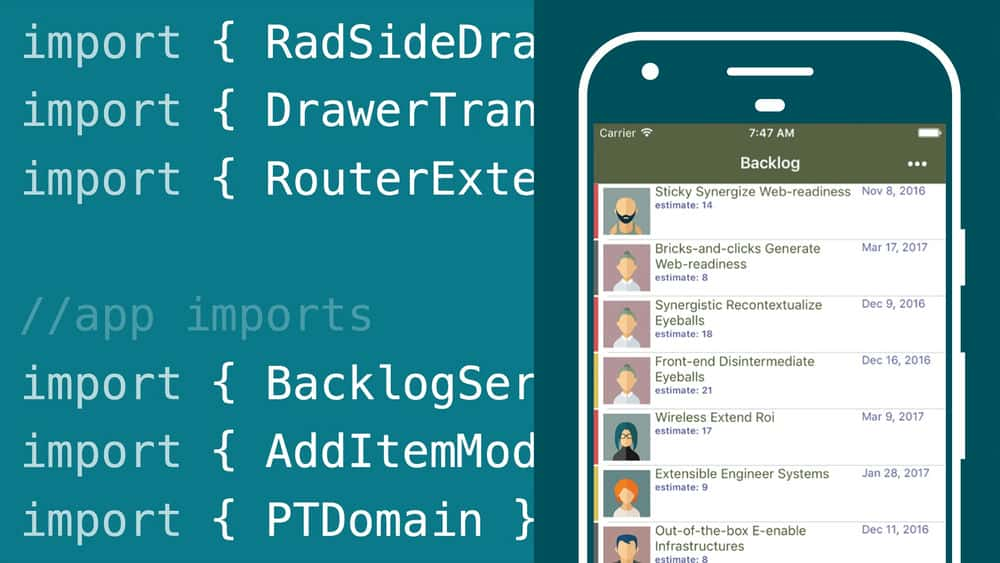
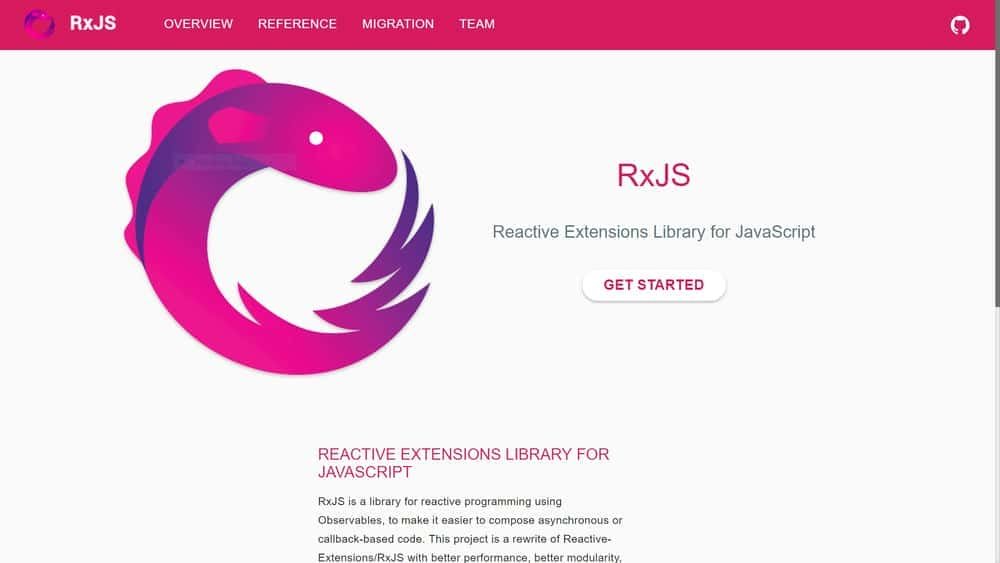
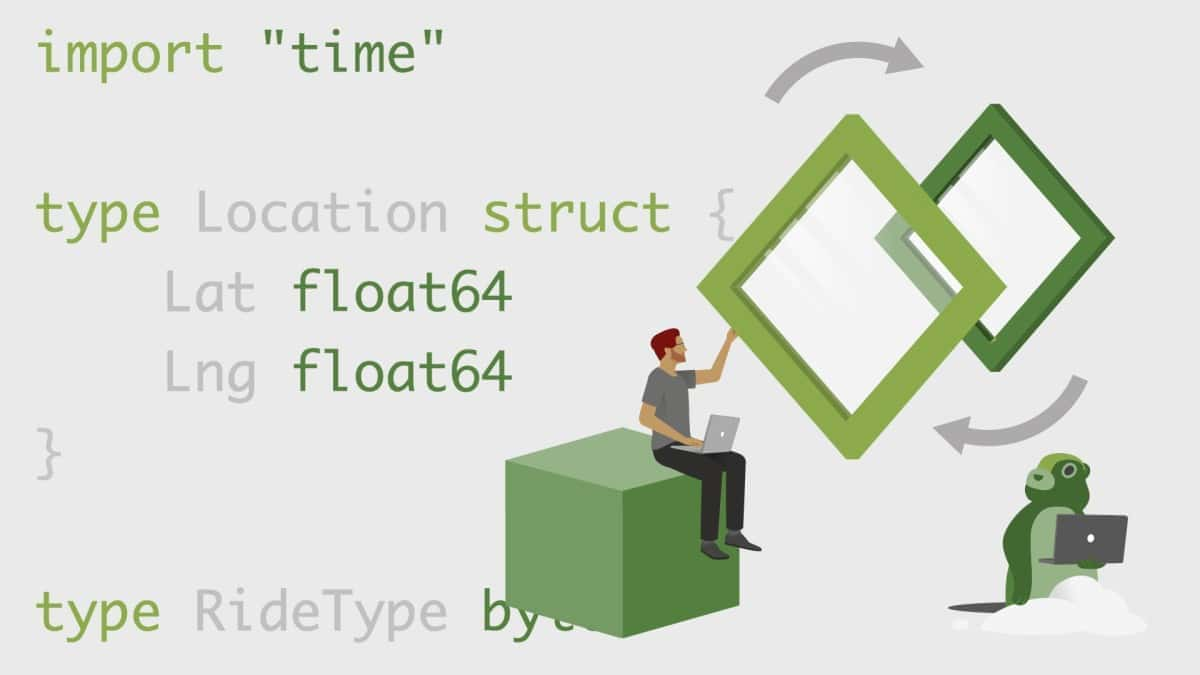
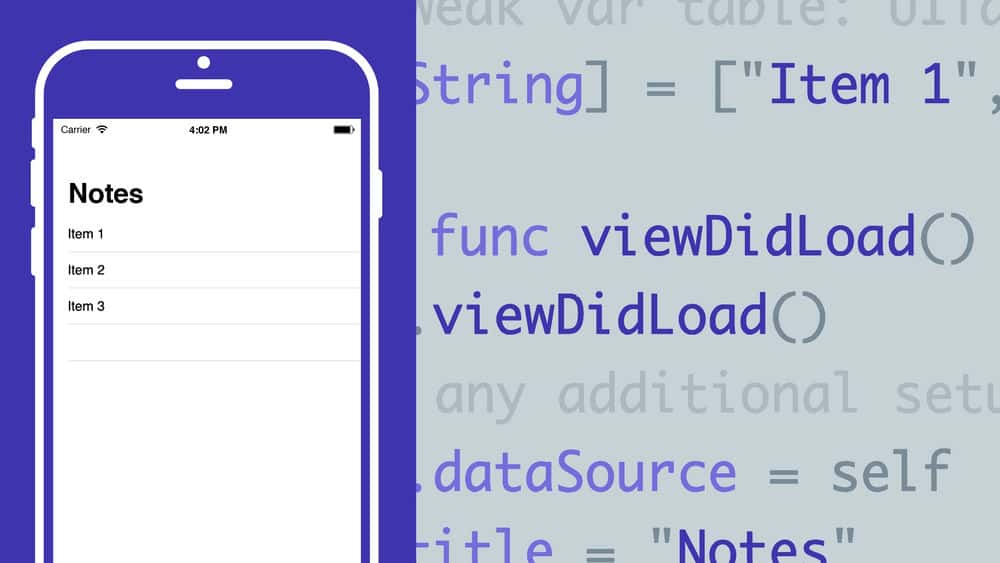





نمایش نظرات